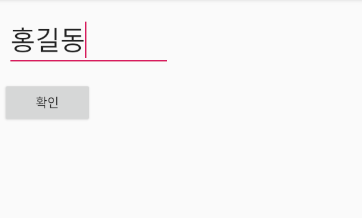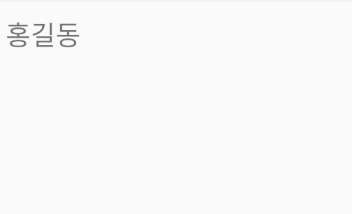작업할 클래스.java
public class make_group extends AppCompatActivity {
Button add;
CalendarView calendarView;
@Override
protected void onCreate(@Nullable Bundle savedInstanceState) {
super.onCreate(savedInstanceState);
setContentView(R.layout.make_group);
add = (Button)findViewById(R.id.addGroup_btn);
calendarView = (CalendarView)findViewById(R.id.calendarView);//캘린더뷰
add.setOnClickListener(new View.OnClickListener() {
@Override
public void onClick(View view) {
//현재의 날짜와 시간을 가지고 있는 캘린더 객체 생성
Calendar calendar = Calendar.getInstance();
//캘린더뷰에서 날짜값 읽어오기
Date date = new Date(calendarView.getDate());
//캘린더 객체에 캘린더뷰 값을 넣음
calendar.setTime(date);
//캘린더뷰 값을 넣은 캘린더 객체의 날짜값을 문자열로 변환!
// ex)2021-03-14
String caldate = Integer.toString(calendar.get(Calendar.YEAR))+ "-" + Integer.toString(calendar.get(Calendar.MONTH)) + "-" +Integer.toString(calendar.get(Calendar.DATE));
}
});
}
}
저는 버튼을 누르면 문자열에 캘린더뷰 날짜가 저장되도록 만들었습니다.
저는 사실 파이어베이스에 저장하도록 만들었었는데, 여러분도 그런식으로 활용하거나 텍스트뷰에 넣는 등 원하는대로 사용하시면 좋을것같습니다.
'Mobile > Android' 카테고리의 다른 글
| 안드로이드 EditText 클릭 방지 이벤트 (0) | 2021.04.30 |
|---|---|
| 안드로이드 플로팅 버튼 만들기 (0) | 2021.04.30 |
| 안드로이드 리사이클러뷰에서 팝업 메뉴 만들기 (0) | 2021.04.22 |
| 안드로이드 프래그먼트 간 데이터 전달 (0) | 2021.04.20 |
| [안드로이드] 리사이클러뷰에서 인텐트로 데이터 전달 (Adapter) (0) | 2021.04.19 |